
تور ئۈسكۈنىلىرىنىڭ ھەممىسىدىن بىلمەكچى, ئاساسلىق مەقسەتتىن باشقا, بېكىتكەن كومپيۇتېر تور كۆرۈنگۈنى Gateweel قىلىپ ئۇلىنىشى تېخىمۇ كۆپ قوشۇمچە فۇنكسىيەسىنى بولاتتى. ئۇلارنىڭ بىرى WDS (سىمسىز تارقىتىش سىستېمىسى) ياكى ئاتالمىش كۆۋرۈك ھالىتىگە ئىبارەت. بىللە چىقىمىز, نېمىشقا روتېر ۋە ئۇنى قانداق قىلىپ ئۇنى قانداق قوزغىتىش ۋە تەڭشەش »ئۈچۈن كىچىكلىسىڭىز بولىدۇ?
يېتەكلىگۈچكە كۆۋرۈكنى سەپلەڭ
سىمسىز تورىڭىزنىڭ دائىرىسىنى ئاشۇرۇشىڭىز كېرەك دەپ پەرەز قىلايلى, سىزدە ئىككى روتېر بار. ئاندىن بىر روتېرنى تورغا ئۇلىسىڭىز, تۇنجى تور ئۈسكۈنىسىنىڭ Wi-Fi تورىغا ئۇلسىڭىز, يەنى پەقەت ئۈسكۈنىلىرىڭىزدىن ئالاھىدە كۆۋرۈك ياسىشىدۇر. بۇ يەردە WDS تېخنىكىسىنى ياردەم بېرىدۇ. سىگنالنىڭ ئۆلچەش ئىقتىدارى بىلەن قوشۇمچە زىيارەت نۇقتىسىنى سېتىشقا بولمايدۇ.كۆۋرۈك ھالىتىدىكى كەمتۈكلۈكلەرنىڭ كەمچىلىكى, ئاساسلىق ۋە ئىككىنچى يۆنىلىش ئوتتۇرىسىدىكى بېكەتنىڭ سانلىق مەلۇمات يەتكۈزۈش نىسبىتىنى كۆرۈنەرلىك زىننەتلەپ قويۇش كېرەك. TP-Link روزىدىكى WDS دا مۇستەقىل تەڭشەشكە ئۇرۇنايلى, باشقا ئىشلەپچىقارغۇچىلاردىن مودېللاردىن مودېل بولۇپ, ھەرىكىتىمىز شەرت ۋە كۆرۈنمە يۈزىنىڭ نامىغا ئوخشاش بولىدۇ.
1-قەدەم: ئاساسلىق روتېرنى تەڭشەش
ھەممىدىن كۆپ, بىز دۇنيا تورى ئارقىلىق دۇنيانى يېڭىلايدىغان رولنى سەپلەپ چىقىمىز. بۇنى قىلىش ئۈچۈن, بىز روتېرنىڭ تور خېرىدارىغا كىرىپ, قاتتىق دېتال سەپلىمىسىگە زۆرۈر ئۆزگەرتىشلەرنى كۆرسىتىشىمىز كېرەك.
- كومپيۇتېر ياكى خاتىرە كومپيۇتېردا ھەر قانداق توركۆرگۈچتە سىز يۆنىلىشكە باغلانغان ھەر قانداق توركۆرگۈچتە, بىز ئادرېس بالدىقىنى ئېنىق يېتەكچىمىز. ئەگەر سىز ئۈسكۈنىنىڭ ماسسانى ئۆزگەرتمىسىڭىز, سۈكۈت بويىچە ئادەتتە 192.16.0 192.168.1.1, ئاندىن Enter كۇنۇپكىسىنى بېسىڭ.
- بىز يۆنىلىشنىڭ تور كۆرۈنمە يۈزىگە كىرىش ئۈچۈن دەلىللەشتىن ئۆتىمىز. زاۋۇتتىكى يۇمشاق دېتال ۋە ئىشلەتكۈچىنىڭ ئىسمى ۋە پارول تەڭشىكىنىڭ ئىسمى ئوخشاش: باشقۇرغۇچى. بۇ قىممەتلەرنى ئۆزگەرتكەن بولسىڭىز, ئۇنداقتا, تەبىئىيلا, بىز ھازىرقىنى تونۇشتۇرىمىز. «OK» كۇنۇپكىسىنى بېسىڭ.
- ئېچىۋېتىلگەن تور خېرىدارىڭىزدا, بىز دەرھال ئوخشىمىغان ئوخشىمىغان يېتەكچى پارامېتىرلىرى بىلەن ئىلغار تەڭشەكلەر بىلەن ئىلگىرىلەيدىغان تەڭشەكلەرنى ئىلگىرى سۈرۈشتۇرىمىز.
- بەتنىڭ سول تەرىپىدە «سىمسىز ھالەت» تىزمىسىنى تاپالايسىز. چاشقىنەكنىڭ سول تەرىپى بىلەن ئۇنى چېكىڭ.
- يەر ئاستى مىنۇنى تۆۋەنلىتىشتە, بىز «سىمسىز تەڭشەكلەر» غا بارىمىز.
- ئەگەر سىز تېخى يوققالمىسىڭىز, سىز سىمسىز تارقىتىشنى قوزغىغان بولسىڭىز, بىز تور نامىنى تەمىنلەيمىز, قوغداش ئۆلچىمىگە بەلگىلىك. ئەڭ مۇھىمى, بىز Wi-Fi قانىلىنىڭ ئاپتوماتىك ئېنىقلىمىسىنى بىكار قىلىمىز. ئالماشتۇرۇشتا بىز قانالدىكى ئىستوندىكى تۇراقلىق, قىممەتكە سالىمىز. مەسىلەن, «1». ئۇنى ئېسىڭىزدە تۇتۇڭ.
- تۈزىتىلگەن يېتەكلىگۈچ سەپلىمىسىنى ساقلاڭ. ئۈسكۈنە قايتا قوزغىلىدۇ. ھازىر سىز بەلگە توسىدىغان ۋە سىگنالنى ئۇدۇل تارقاتقان روتېرغا بارالايسىز.
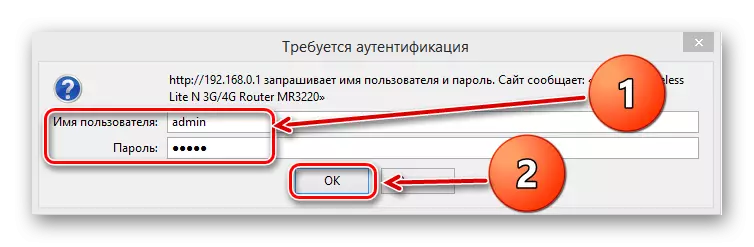
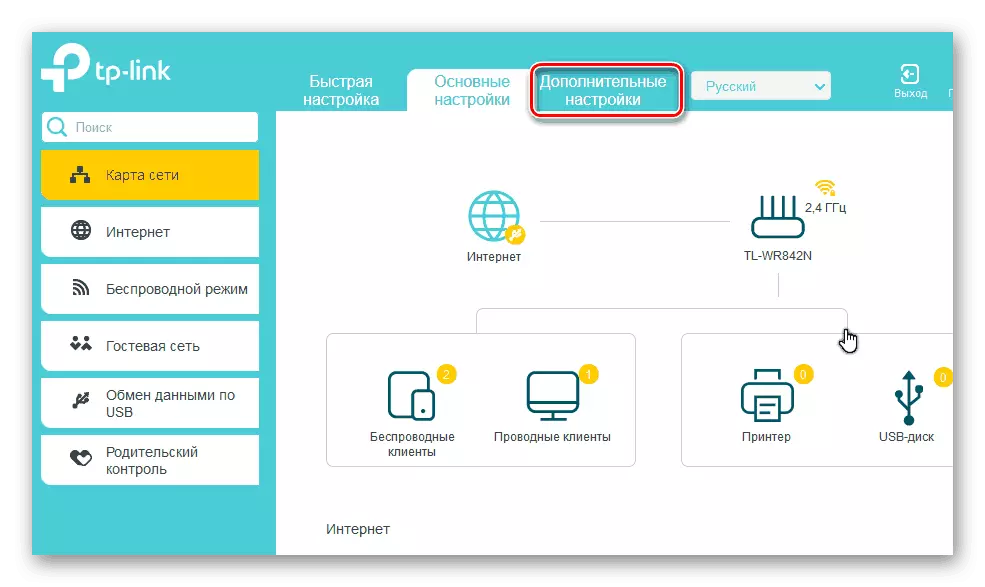
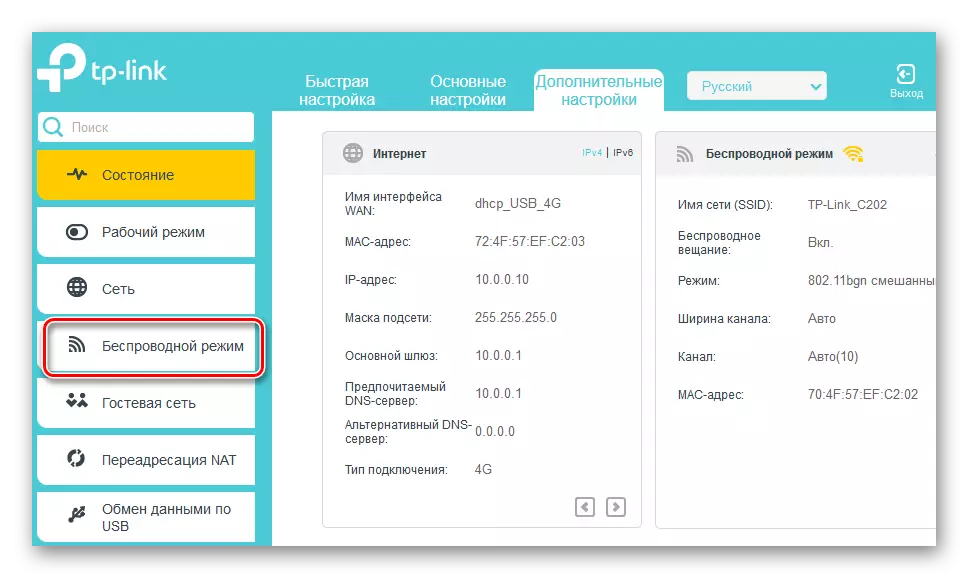
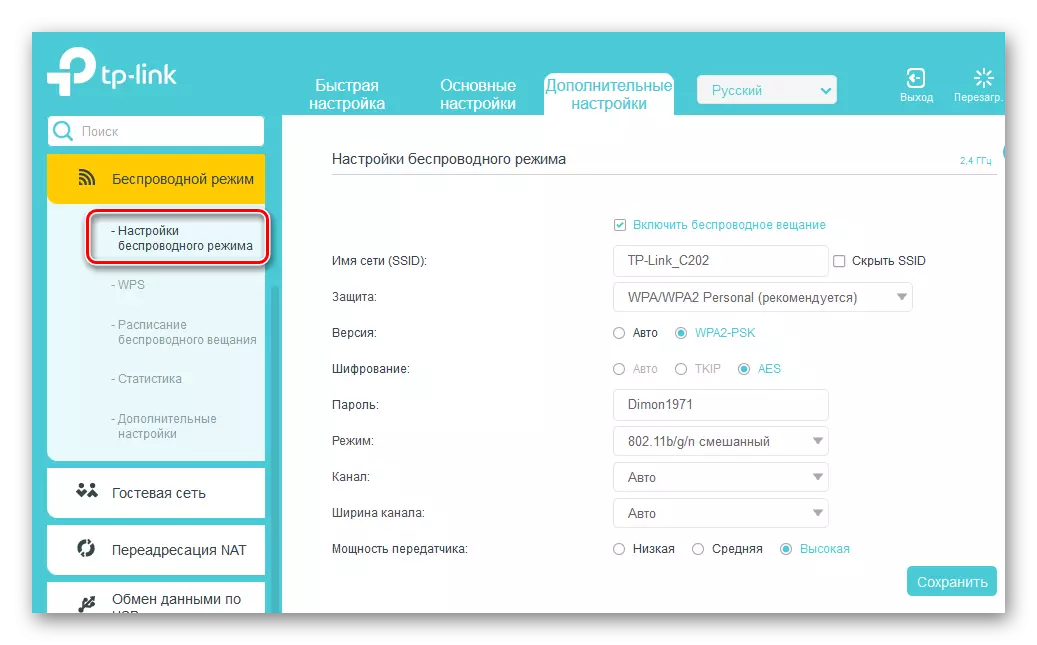
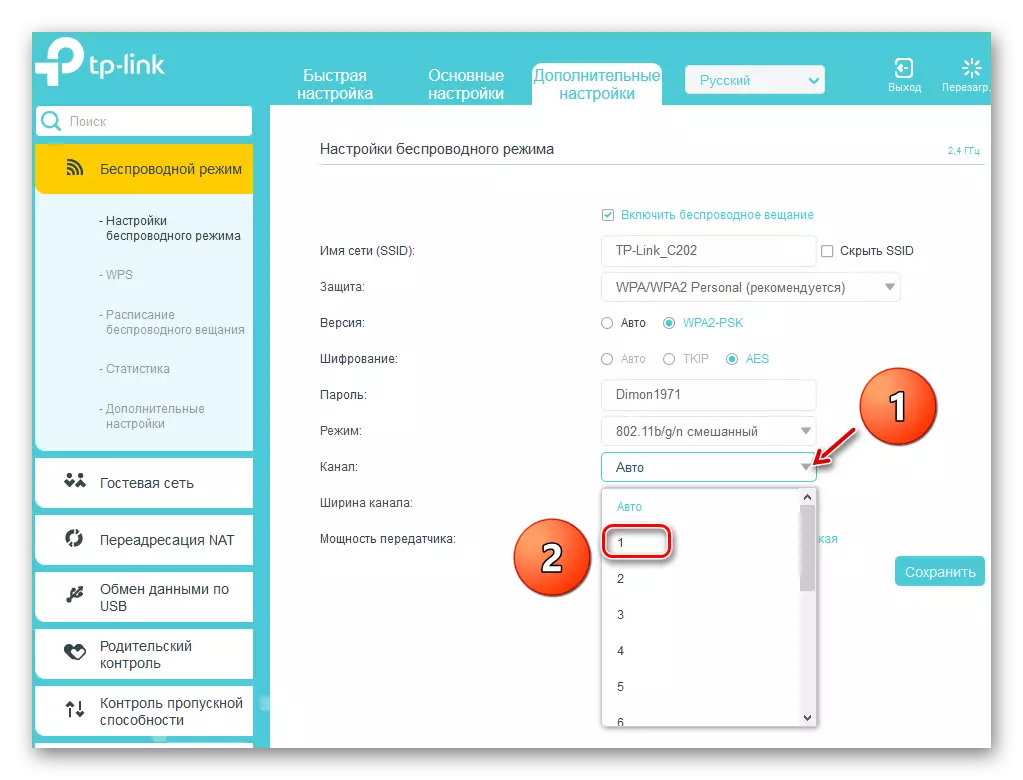
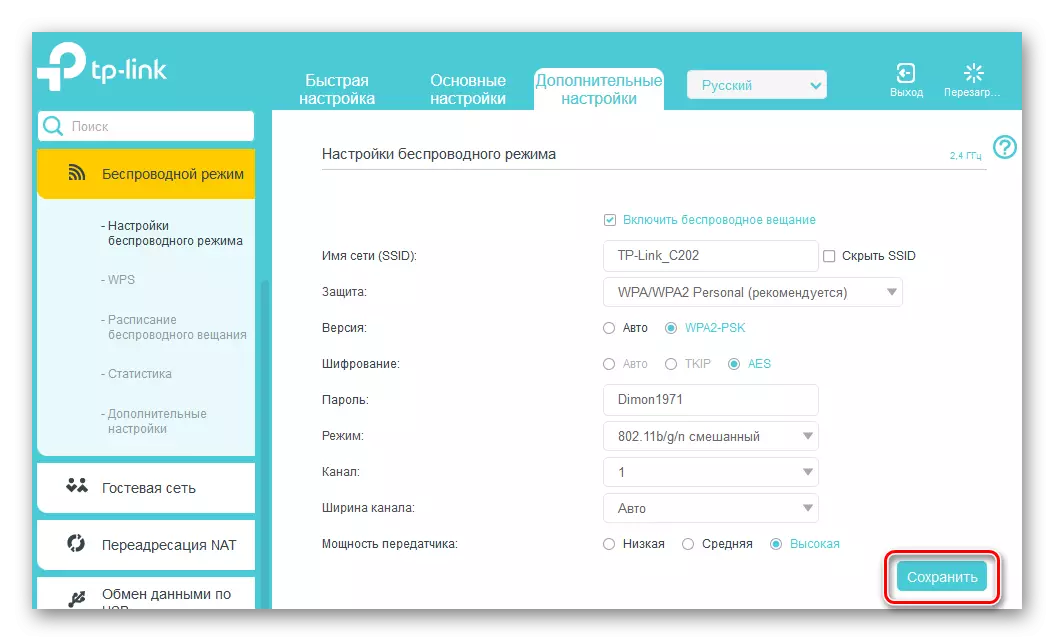
ئىككىنچى قەدەم: ئىككىنچى روتېرنى تەڭشەش
ئاساسلىق روتېر بىلەن ئىككىلەمچىلەرنىڭ سەپلىمىسىنى ئويلاشقان ۋە داۋاملاشتۇرىمىز. بىز بۇ يەردە ھېچقانداق ئالاھىدە قىيىنچىلىقلارنى قاندۇرمايمىز. سىز پەقەت دىققەت ۋە لوگىكىلىق ئۇسۇلغا موھتاج.
- كۆپەيتىش ئارقىلىق 1-نومۇرلۇق ئوخشىتىش ئارقىلىق, ئۈسكۈنىنىڭ تور كۆرۈنمە يۈزىگە كىرىپ, قوشۇمچە سەپلىمە تەڭشىكىنىڭ بېتىنى ئېچىمىز.
- ئالدى بىلەن, روتېرنىڭ IP ئادرېسىنى ئۆزگەرتۈشىمىز كېرەك, ئاساسلىق روتېرنىڭ ئاساسلىق كوئوردېناتقا ئاساسەن ئورۇن يازشىمىز كېرەك. مەسىلەن, تۇنجى ئۈسكۈنە 192.16.0 دە كۆرسەتمىسى كەلسە, ئىككىنچى ئورۇن بولۇشى كېرەك, ئۇ چوقۇم ئۆز ئارا ئۈسكۈنە توقۇشىدىن ساقلىنىش ئۈچۈن بىر سۇيىدە بولىدۇ. IP ئادرېسىنى تەڭشەش ئۈچۈن پارامېتىرلارنىڭ سولدە تۈۋرۈكدە «تور» خازىنى ئورۇندۇق.
- كۆرۈنگەن ئەتراپىدىكى تارماق بۆلەك, ئۇ يەرنى قەيەردىن تاللاڭ.
- روتېرنىڭ ئادرېسىنى بىر قىممەتكە ئۆزگەرتىڭ ۋە «ساقلاش» سىنبەلگىسىنى بېسىش ئارقىلىق دەلىللەڭ. روتېر قايتا قوزغىلىدۇ.
- ھازىر توركۆرگۈچ توركۆرگۈسىنىڭ تور خېرىدارىغا كىرىش ئۈچۈن, سىز ئاللىبۇرۇن 192.168.0, بىز دەلىل-ئىسپاتلارنى ئىچىگە ئالىمىز ۋە كېڭەيتىلگەن تەڭشەكلەرنى ئىچىگە قاتقىسىز. ئۇنىڭدىن كېيىن, سىمسىز ھالەتتە قوشۇمچە پارامېتىرلارنىڭ بېتىنى ئېچىڭ.
- WDS ئېغىزىدا بىز كۆۋرۈكنى ئېچىپ, مۇناسىپ ساھەگە چېكىڭ.
- ئالدى بىلەن ئاساسلىق روتېر تورىنىڭ ئىسمىنى بەلگىلىشىڭىز كېرەك. بۇنى قىلىش, ئەتراپتىكى رادىئونى سىكانىرلاش. رەھبەرلىك ۋە ئىككىنچى قاتاردىكى روتېر تورىنىڭ SSID تورىنىڭ ئوخشىمايدىغانلىقى ئىنتايىن تولىمۇ مۇھىم.
- زىيارەت نۇقتىسىنىڭ خەۋىرىگە قارىغاندا, سايىببان جەرئاسىدا بايقالغان, بىز ئاساسلىق يېتەكچىڭىزنى تاپتۇق ۋە «ئۇلانغۇچى» سىنبەلگىسىنى تىلەيمەن.
- كىچىك ئۈستەلتە يۈز بەرگەندە, سىمسىز تورنىڭ نۆۋەتتىكى سۈرىيىدە ئاپتوماتىك ئۆزگەرتىش ئۆزگىرىشىنى جەزملەشتۈرۈڭ. ھەر ئىككى روتېردا قانال بولۇشى كېرەك!
- بىز يېڭى توردا قوغداش تۈرىنى تاللايمىز, ئىشلەپچىقارغۇچى تەرىپىدىن ئەڭ ياخشى تەۋسىيە قىلىمىز.
- بىز تورنىڭ مەخپىيلەشتۈرۈش نۇسخىسىنى تىزىمىز, Wi-Fi تورىغا كىرىش ئۈچۈن پارولنى تالىمىز.
- «ساقلاش» سىنبەلگىسىنى چېكىڭ. ئۆزگەرتىلگەن تەڭشەكلەر بىلەن ئىككىنچى روتېرنى قايتا قوزغىتىدۇ. كۆۋرۈك "قۇرۇلدى. ئىشلەتسىڭىز بولىدۇ.
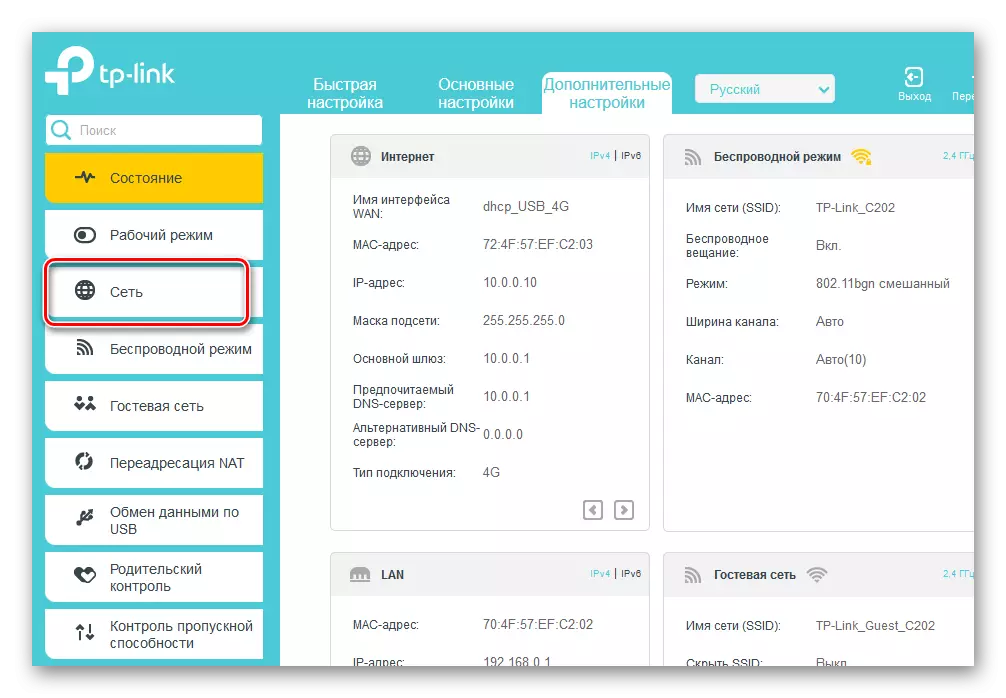
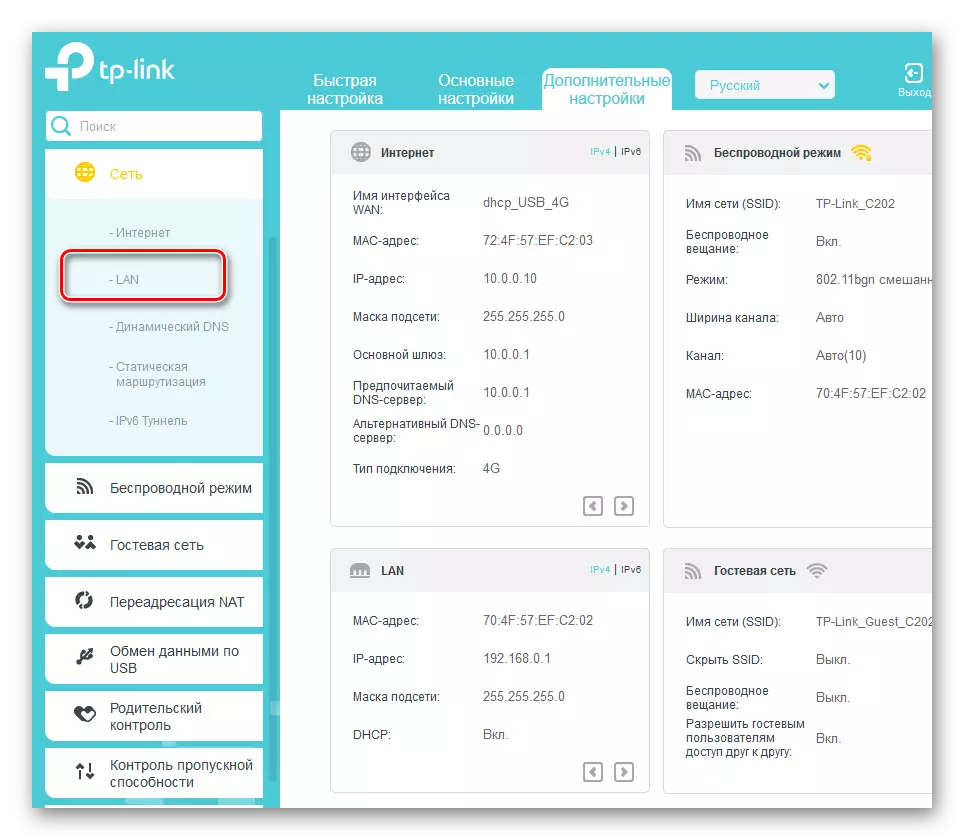
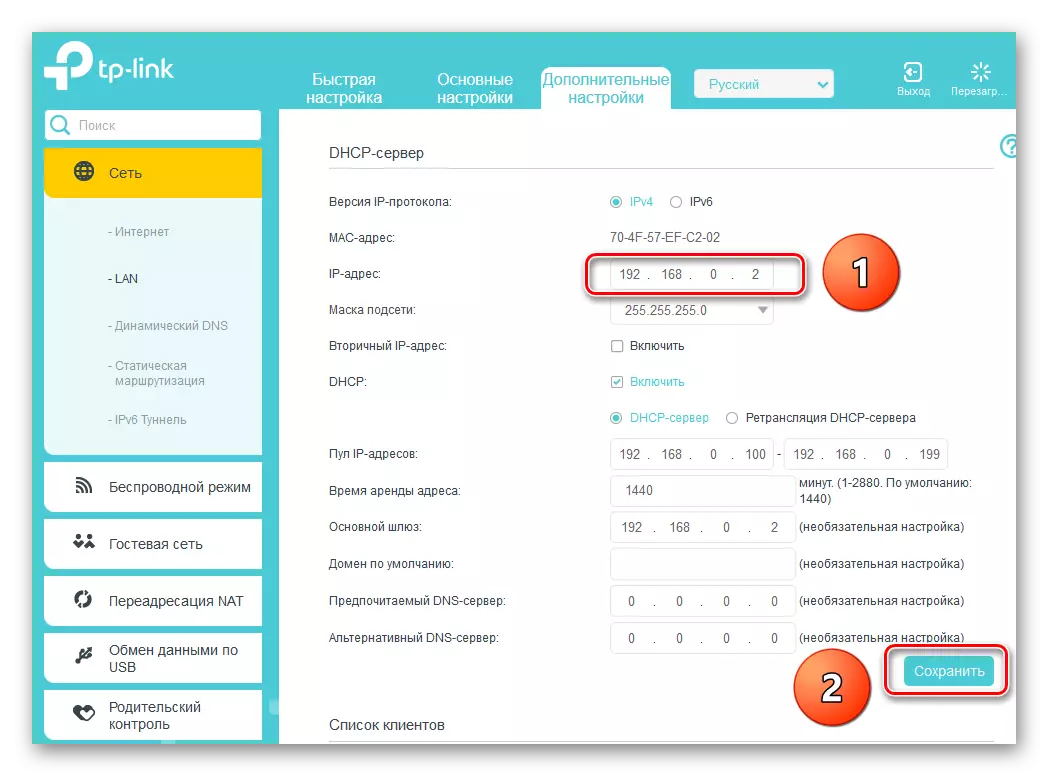
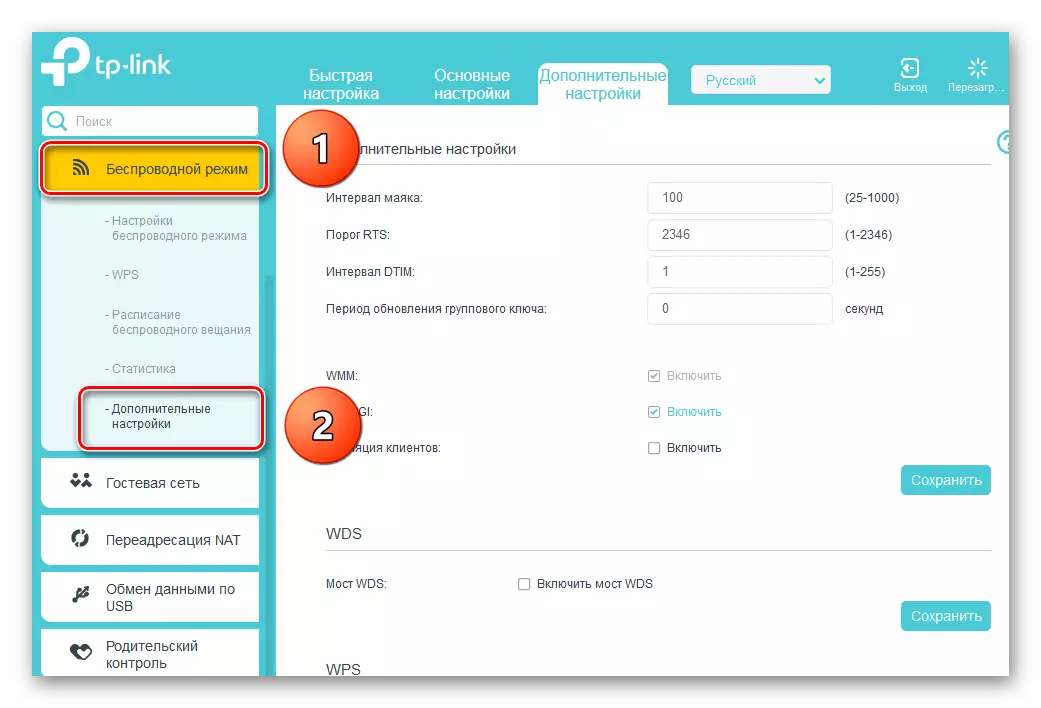
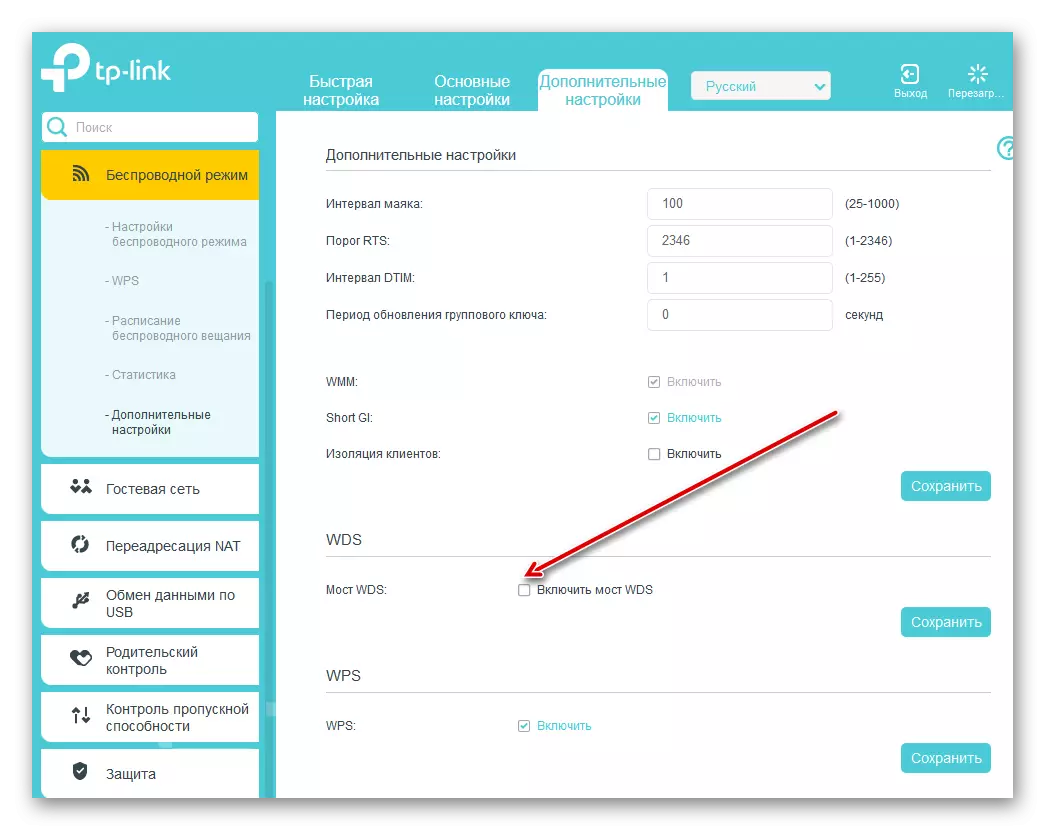
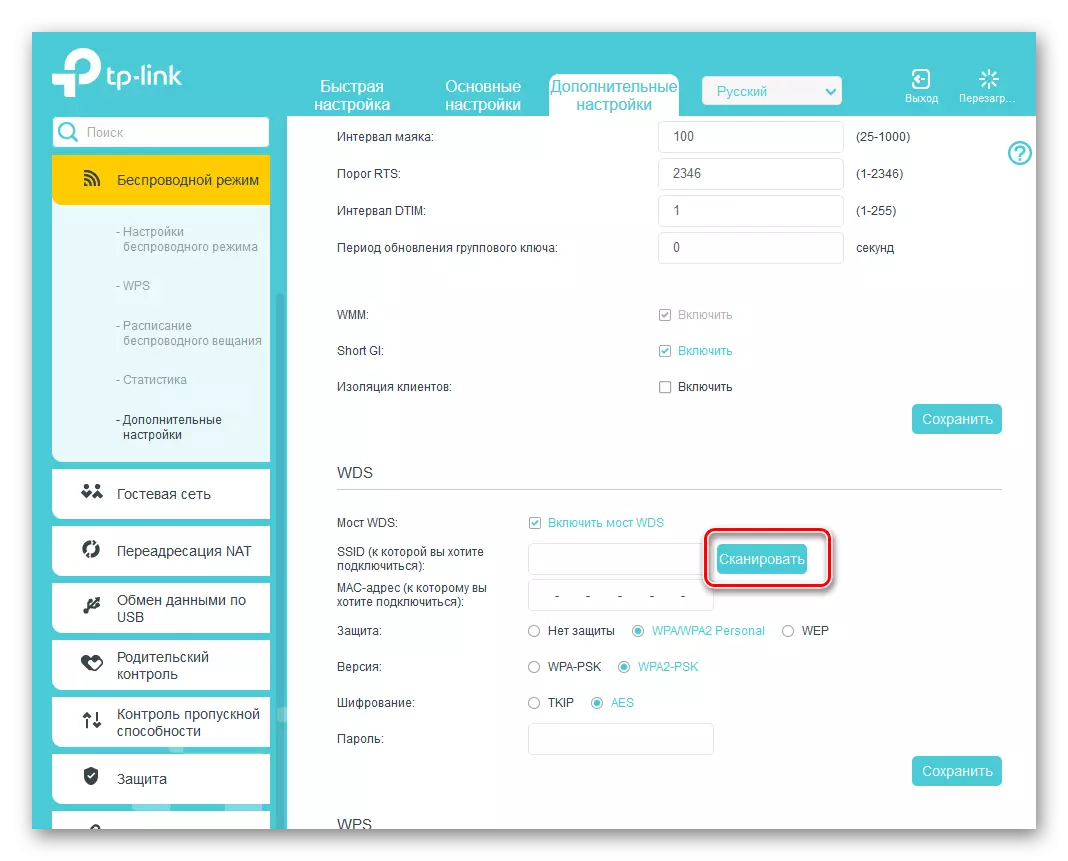
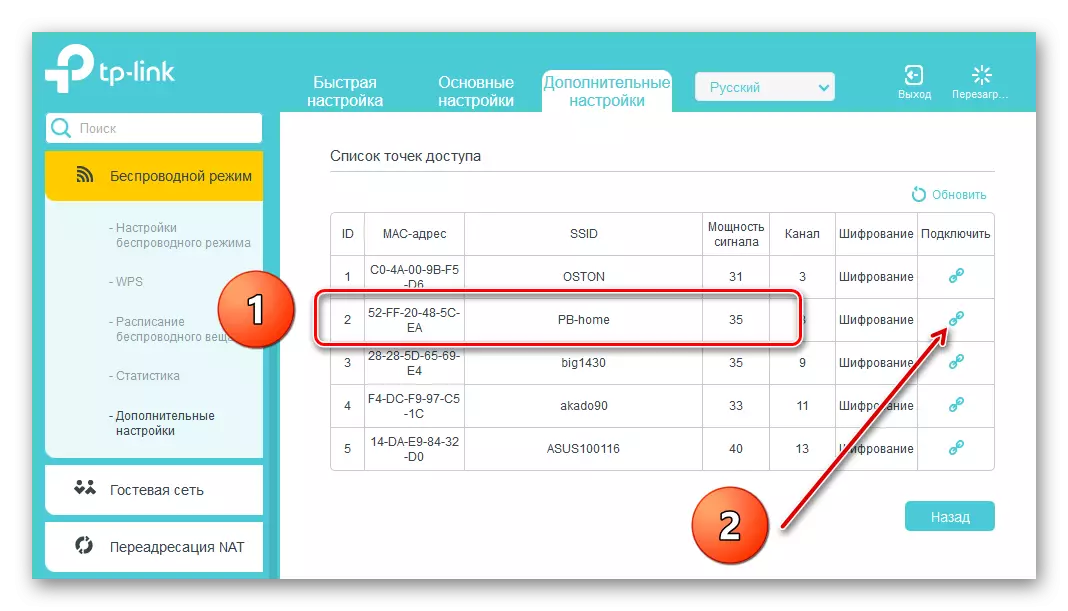
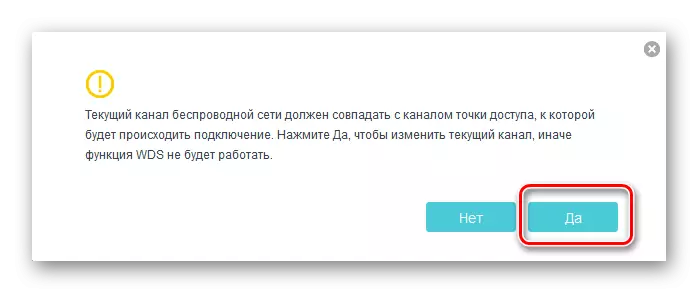
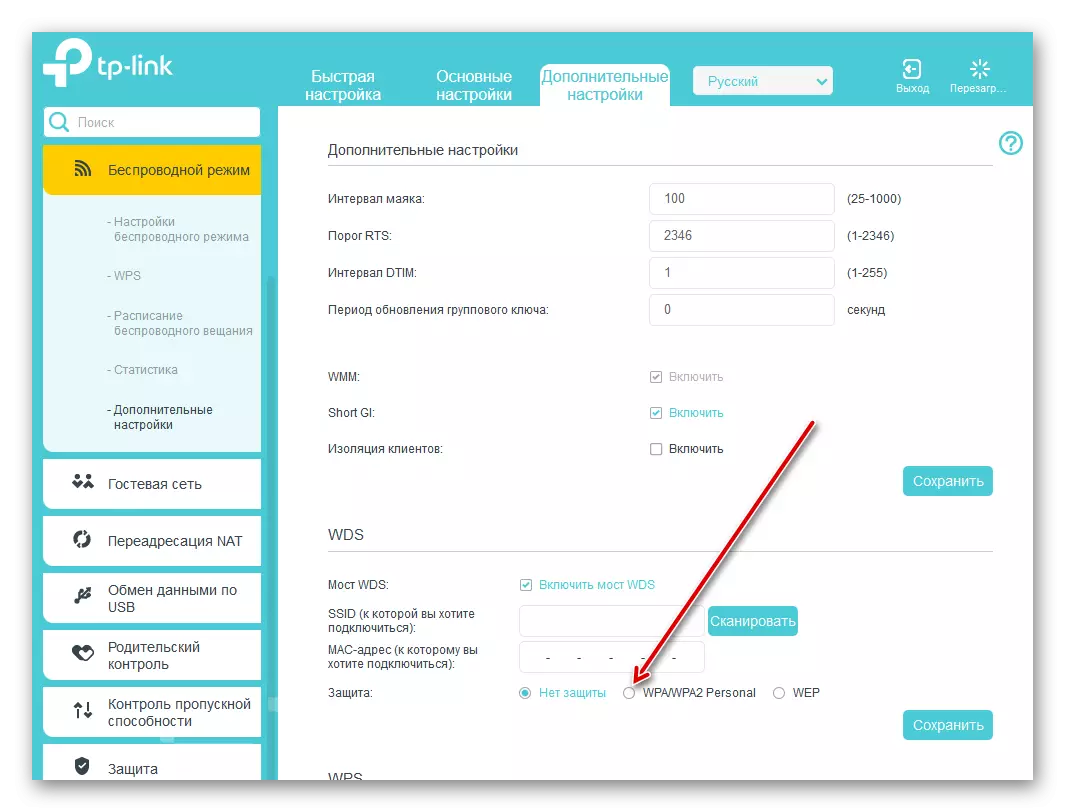
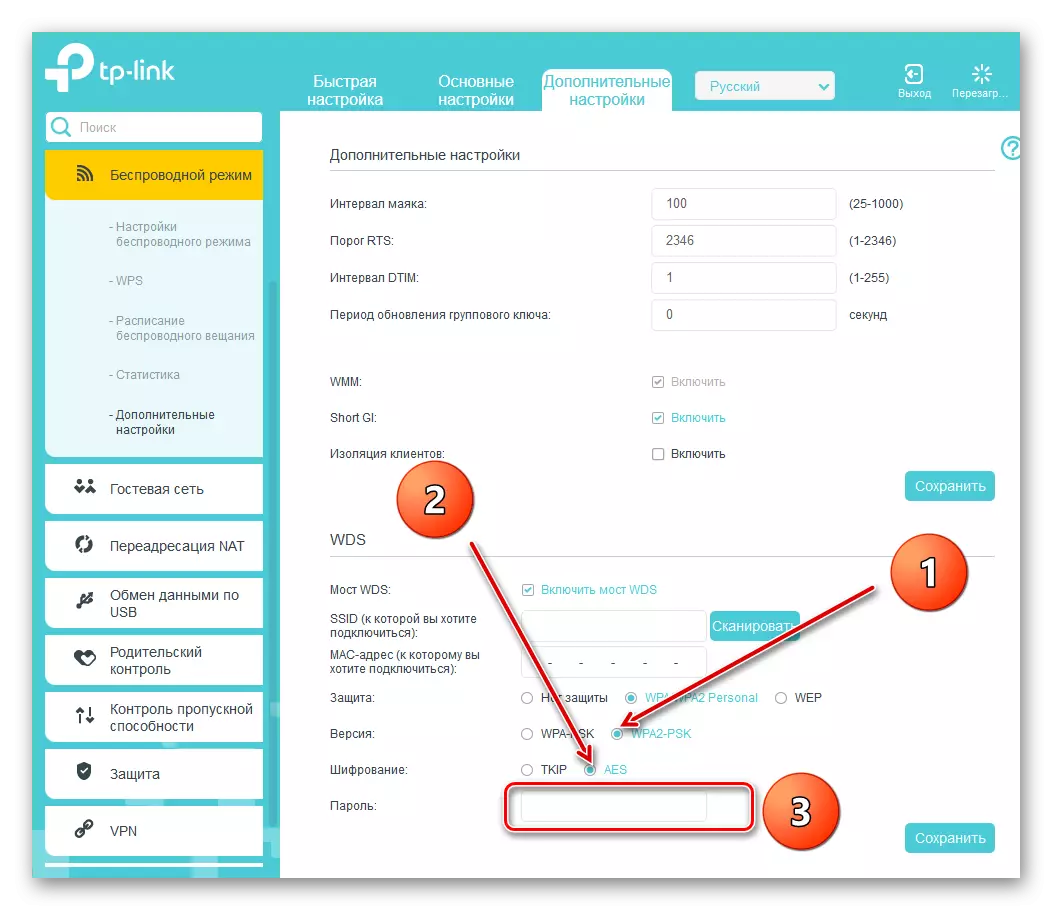
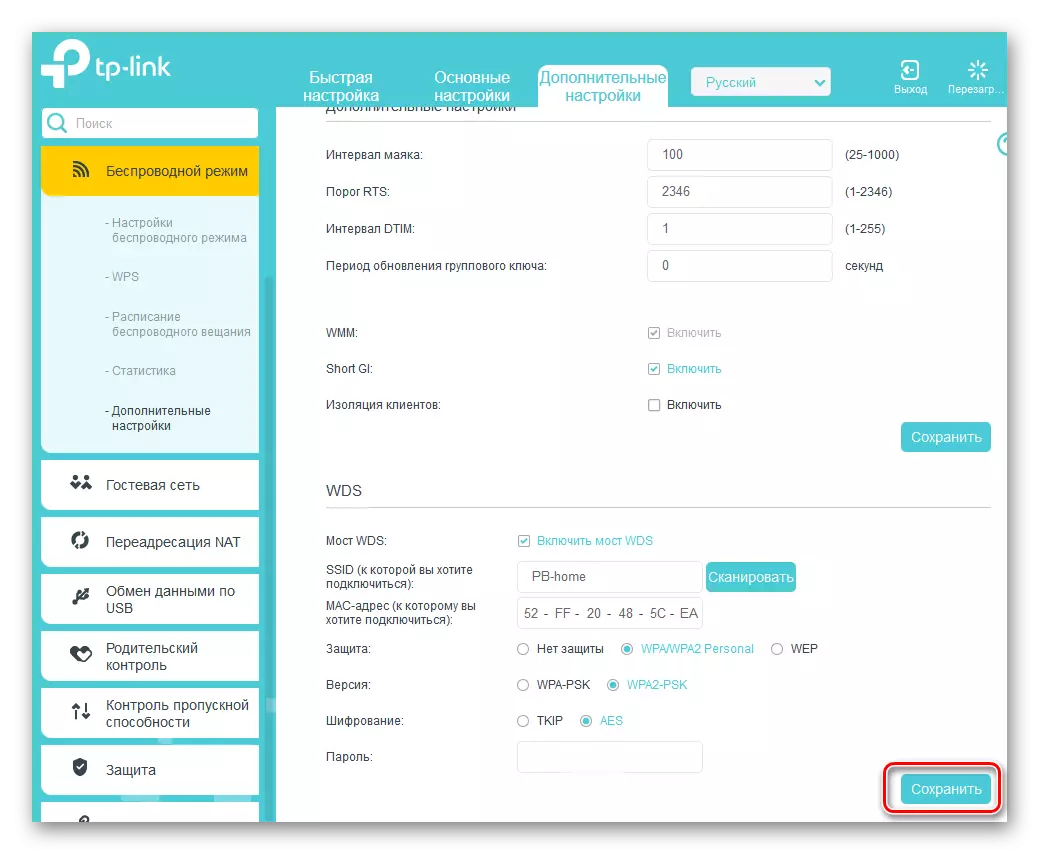
بىزنىڭ ھېكايىمىزگە تەقلىد قىلغاندا, مۇھىم پاكىتقا دىققەت قىلىڭ. WDS ھالىتىدە بىز ئىككىنچى روتېرغا باشقا تور بەرپا قىلىمىز, ئىسمىڭىز ۋە پارولىڭىز بىلەن يەنە بىر تور بەرپا قىلىمىز. ئۇ بىزنى ئاساسلىق روتېر ئارقىلىق تورغا زىيارەت بىلەن تەمىنلەمدى, ئەمما تۇنجى تورنىڭ كلونسى ئەمەس. بۇنىڭدا, WDS نىڭ تەكرارلاش ھالىتىنىڭ ئاساسلىق پەرقى, يەنى تەكرارلاش. سىزگە مۇقىم ۋە تېز تور ئۇلىنىشىڭىزنى تىلەيمىز!
قايتا ئوقۇڭ: يېتەكلىگۈچتە پارولنى ئەسلىگە كەلتۈرۈش
